Android에서 클립보드에 액세스하는 방법

복사하여 붙여넣는 기능은 모든 Android 스마트폰이나 태블릿에 있는 간단하고 기본적인 기능입니다. 전문가 팁을 통해 클립보드를 더욱 효과적으로 활용해보세요.
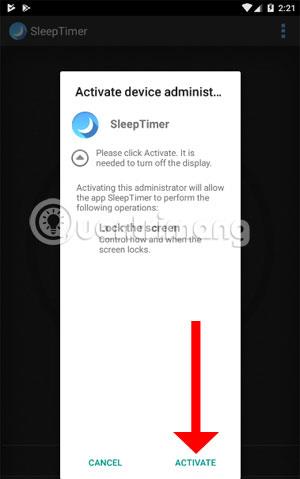
밤에 스마트폰을 사용하는 것이 너무 익숙할 수도 있고, 휴대전화를 사용하고 있다가 잠에서 깨어나면 휴대전화의 배터리가 없거나 거의 방전된 경우도 있을 것입니다. 그리고 그때는 사용시간에 맞춰 배터리가 충전되지 않으니 잠든 동안 휴대폰을 끄는 방법도 있습니다.
물론 이 방법이 가장 효과적이고 간단하기 때문에 타이머를 설정하십시오. 하지만 휴대폰에 취침 타이머를 설정하는 방법을 모르는 스마트폰 사용자도 많습니다. 아래 Quantrimang의 지침에 따라 실수로 잠들었을 경우 휴대폰이 꺼지도록 타이머를 설정할 수 있습니다.
수면 타이머 애플리케이션을 사용하여 Android 휴대폰이 꺼지도록 예약하세요.
Android용 SleepTimer 다운로드
1단계: 휴대폰에서 SleepTimer 애플리케이션을 다운로드하고 연 다음 활성화를 클릭하여 SleepTimer 애플리케이션을 시작합니다.
SleepTimer 의 타이머 모드는 설정된 시간이 지나면 음악을 일시 중지/중지하거나 끌 수 있으며 화면도 끌 수 있습니다. 소프트 슬립 타이머는 볼륨을 낮추고 휴대폰을 절전 모드로 전환합니다.

2단계: 기본 인터페이스에 시간 표시줄이 표시됩니다. 시간 버튼을 길게 누른 채 전화기를 절전 모드로 전환하려는 시간으로 드래그하세요. 그런 다음 시작을 눌러 카운트다운을 시작하면 흰색에서 파란색으로 천천히 깜박이는 분 수가 표시됩니다.


3단계: SleepTimer의 기본 시간을 편집하려면 오른쪽 상단에 있는 세 개의 점 아이콘을 클릭하고 설정을 선택하세요 .

그런 다음 Timepicker를 선택합니다 . 이 메뉴에는 활동 수준에 따라 분 단위의 타이머 시간이 있으므로 원하는 시간 수준을 선택합니다.

외출 시에는 타임바를 다시 드래그하여 변경된 시점을 선택하세요.


또한 다음과 같은 옵션도 선택할 수 있습니다.
Wi-Fi와 블루투스를 끄는 두 가지 옵션은 유료 버전을 구입해야 합니다.

iOS 장치에서 사용자는 장치에 내장된 타이머 기능을 사용하여 휴대폰의 작동 모드를 완벽하게 능동적으로 제어할 수 있습니다. 스마트폰의 배터리가 방전될 걱정 없이 안전하게 음악을 듣거나, 동영상을 시청한 후 점차적으로 잠들 수 있도록 도와주는 기능입니다.
또는 원터치로 iPhone에 숙면을 위한 단축키를 설정할 수 있습니다. 이 단축키를 사용하면 음악 재생, 알람 시간 조정, 볼륨 설정 등 일부 작업을 끌 수 있습니다. 기사의 지침을 참조하세요 . iPhone, iPad의 절전 모드 단축키를 사용하면 더 좋습니다 .
더보기:
복사하여 붙여넣는 기능은 모든 Android 스마트폰이나 태블릿에 있는 간단하고 기본적인 기능입니다. 전문가 팁을 통해 클립보드를 더욱 효과적으로 활용해보세요.
Samsung Galaxy 기기에서 캘린더 앱을 제거하여 인터페이스를 간소화하고 Google 캘린더의 기능을 활용하는 방법.
Android의 비디오 압축기 및 변환기 애플리케이션은 비디오 크기를 압축하고 비디오 형식을 MP4, MKV, AVI 등 오늘날 널리 사용되는 형식으로 변환하는 데 도움이 됩니다.
최신 One UI 3.0(Android 11 기반)에서 제공하는 10가지 유용한 팁을 통해 삼성 기기의 유용성과 기능성을 극대화하세요.
Galaxy S20에서는 애플리케이션을 알파벳순으로 배열하여 더욱 빠르게 찾을 수 있습니다. 효과적인 앱 관리를 위해 이 단계를 따라해 보세요.
Screen Stopwatch 애플리케이션은 기기 사용 시간을 기준으로 Android 배경화면을 설정하고 잠금 해제 시 시간을 자동으로 계산합니다.
오늘 기사에서는 Google Play 스토어에서 역대 가장 인기 있는 Android 앱을 살펴보고 최신 정보와 기능을 제공합니다.
Android 휴대폰에서 Wi-Fi 핫스팟 속도를 높이는 방법은 해당 Android 휴대폰에서 Wi-Fi 핫스팟을 사용할 때 네트워크 액세스 속도를 높이는 데 도움이 됩니다.
One UI 3.1을 실행하는 삼성 휴대폰에서 화상 통화 효과를 쉽게 사용할 수 있는 방법과 다양한 설정을 알아보세요.
Galaxy S20 제품군은 사용자가 제스처 탐색을 활성화하고 탐색 모음에서 3개 버튼의 순서를 변경할 수 있도록 지원합니다.








